Cách lưu bài viết trên Facebook chỉ vài thao tác đơn giản

Nếu bạn chưa biết cách lưu bài viết trên Facebook của người khác về điện thoại, máy tính thì bài viết này sẽ hướng dẫn chi tiết. Bởi Facebook cung cấp nhiều tính năng tiện ích, trong đó có việc lưu lại bài viết để xem sau. Hãy đọc để ứng dụng cho bản thân để thao tác và biết cách quản lý nội dung đã lưu.
Hướng dẫn cách lưu bài viết trên Facebook
Tính năng lưu bài viết cho phép bạn dễ dàng giữ lại những nội dung cần thiết để xem lại bất kỳ lúc nào. Dưới đây là hướng dẫn cách lưu trữ bài viết trên Facebook cho điện thoại và máy tính.
Cách lưu bài viết trên Facebook về điện thoại
Nếu bạn thường xuyên dùng Facebook trên điện thoại, việc lưu bài viết chỉ mất vài giây. Thao tác rất đơn giản dù bạn là người mới biết đến thủ thuật này:
- Bước 1. Mở bài viết cần lưu: Truy cập ứng dụng Facebook, đăng nhập tài khoản của bạn rồi mở bài viết mà bạn muốn lưu lại.
- Bước 2. Chọn biểu tượng dấu ba chấm: Tại góc trên bên phải của bài viết, hãy chọn biểu tượng dấu ba chấm để hiển thị các tùy chọn.
- Bước 3. Chọn mục “Lưu bài viết”: Sau khi menu hiện ra, nhấn vào tùy chọn “Lưu bài viết”. Bài viết bạn quan tâm được chuyển sang mục “Đã lưu”.
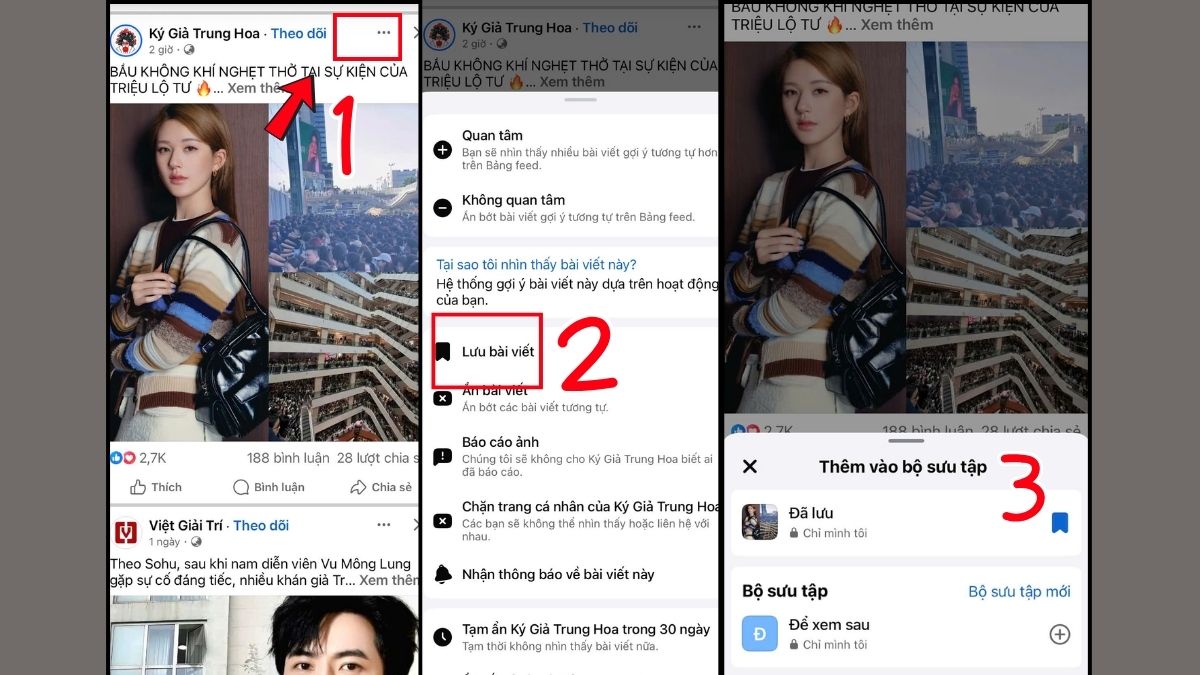
Lưu ý: Những thao tác trên là cơ bản và nó có thể thay đổi tuỳ vào giao diện điện thoại hoặc sự cập nhật của nền tảng Facebook. Bởi tính năng lưu bài viết này có thể được Facebook nâng cấp trong tương lai.
Đọc đến đây bạn có thể thao tác lưu bài này ngay trên smartphone của mình. Tất nhiên rất cần thiết khi bạn cập nhật phiên bản mới nhất của ứng dụng Facebook trước khi thực hành. Tham khảo dòng điện thoại sau nếu muốn dùng Facebook thêm “trơn tru”:
[Product_Listing categoryid="35" propertyid="" customlink="https://cellphones.com.vn/mobile/samsung.html" title="Các dòng Samsung đang được quan tâm nhiều tại CellphoneS"]
Cách lưu bài viết trên Facebook về máy tính
Đối với người dùng máy tính, cách lưu bài viết của người khác trên Facebook cũng rất đơn giản. Các bước sau là hướng dẫn cơ bản và chi tiết nhất:
- Bước 1. Đăng nhập Facebook bằng trình duyệt: Mở Facebook trên Chrome, Firefox hoặc Edge, tìm đến bài viết muốn lưu trong bảng tin hoặc nhóm.
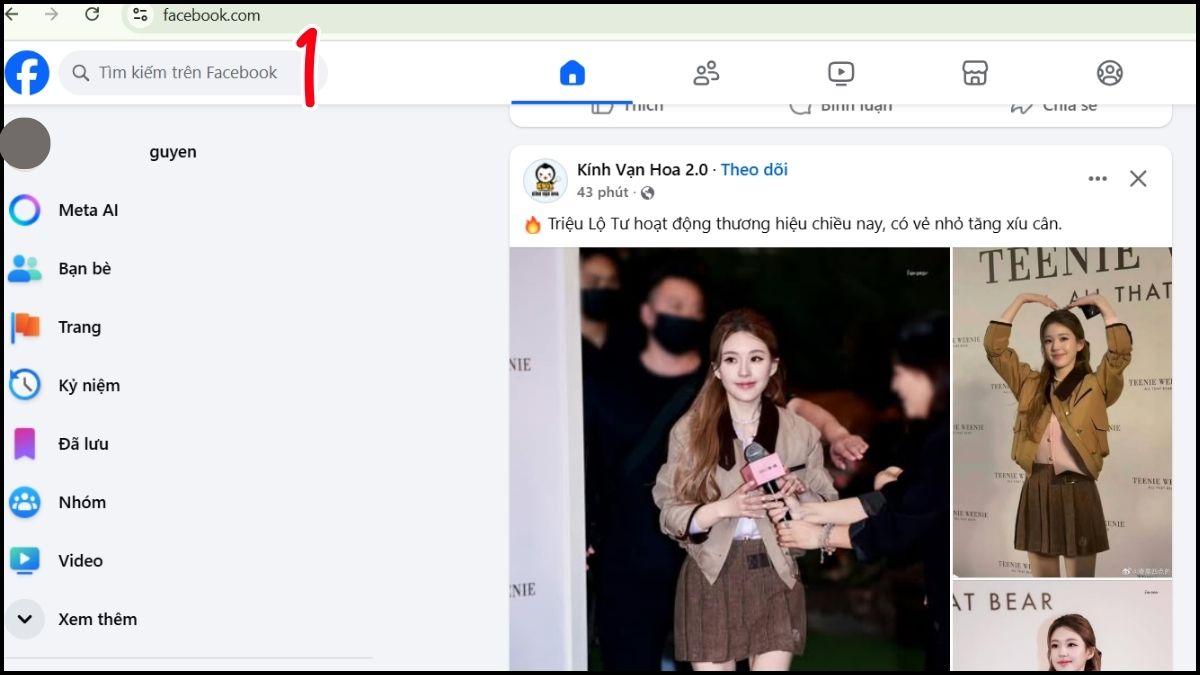
- Bước 2. Nhấn biểu tượng dấu ba chấm trên bài viết: Hãy chạm vào icon dấu ba chấm như hình, menu tùy chọn sẽ xuất hiện.
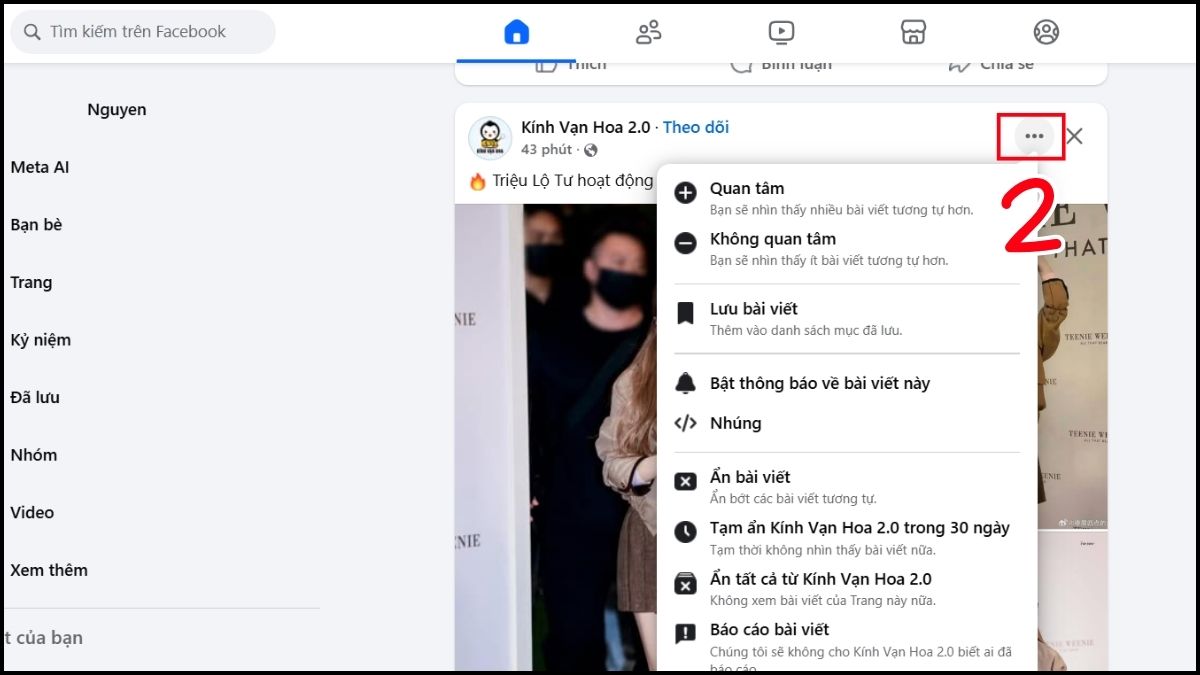
- Bước 3. Chọn “Lưu bài viết”: Nhấn vào tùy chọn Lưu bài viết để lưu lại, Facebook sẽ thông báo nội dung ngắn gọn “Lưu vào”, sau đó chọn “Xong”.
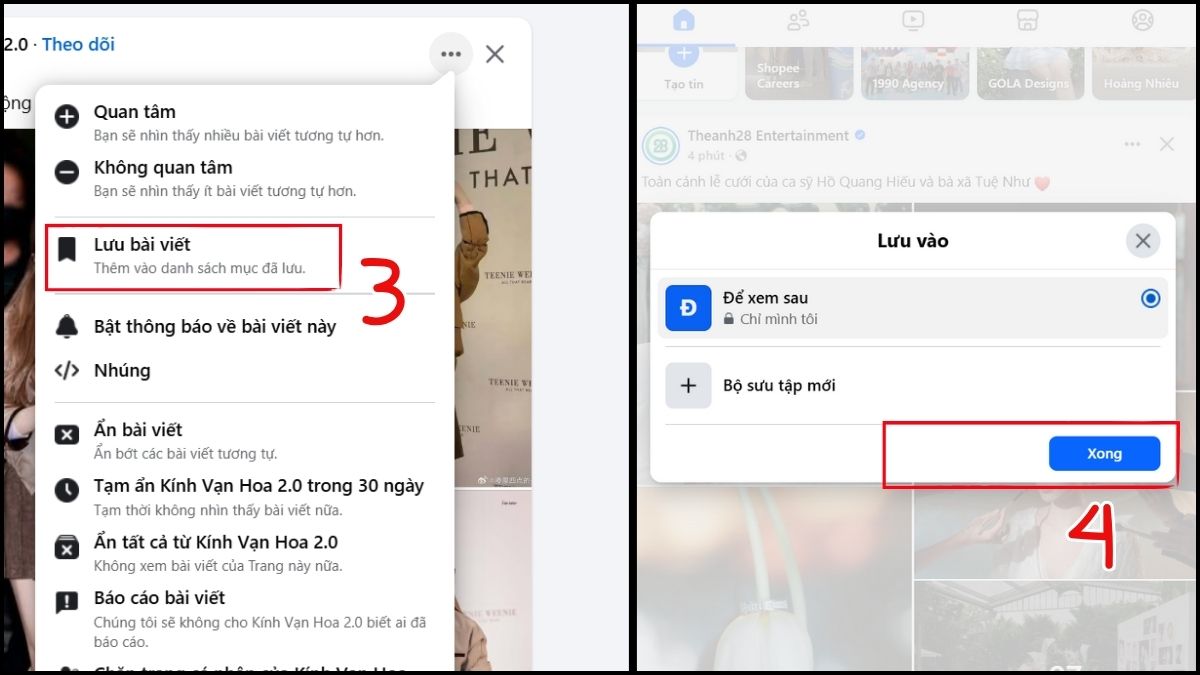
Lưu ý: Nếu bạn thắc mắc lưu bài viết trên Facebook có thông báo không thì câu trả lời là không. Người đăng bài viết hoàn toàn không biết bạn đã lưu bài của họ. Chỉ bạn mới thấy nội dung đã lưu trên tài khoản của mình.
Cách quản lý bài viết đã lưu trên Facebook
Khi đã lưu nhiều nội dung, việc quản lý sẽ giúp bạn dễ dàng tìm lại thông tin cần thiết. Facebook hỗ trợ người dùng tạo bộ sưu tập và xóa bài viết đã lưu khi không còn cần thiết.
Cách tạo bộ sưu tập bài viết đã lưu
Nếu bạn muốn phân loại rõ ràng hơn, bộ sưu tập sẽ là công cụ hữu ích. Các bước như sau:
- Bước 1. Quản lý và tạo bộ sưu tập trong mục “Đã lưu”: Mở menu chính của ứng dụng hoặc trình duyệt, sau đó chọn Đã lưu, chọn “Đã lưu” để hiển thị tất cả bài viết.
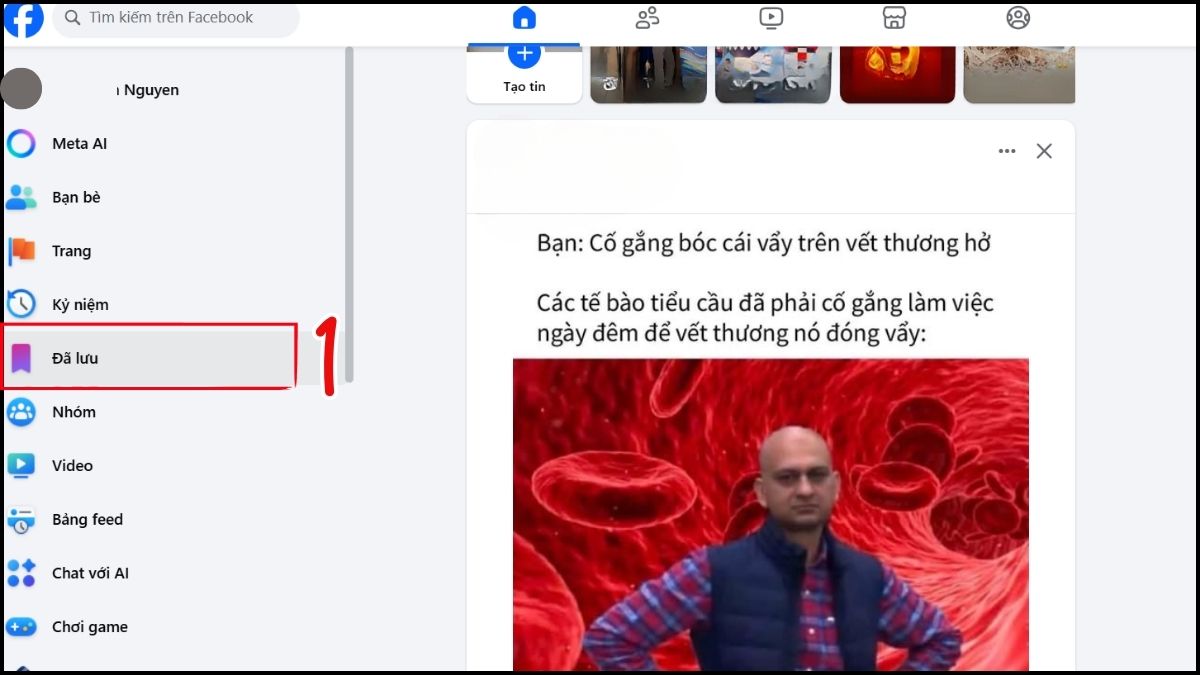
- Bước 2. Chọn nút “+ Tạo bộ sưu tập”: Ở đầu trang “Lưu trữ”, chọn dấu cộng để tạo mới, bắt đầu đặt tên, ví dụ "giải trí" cho bộ sưu tập.
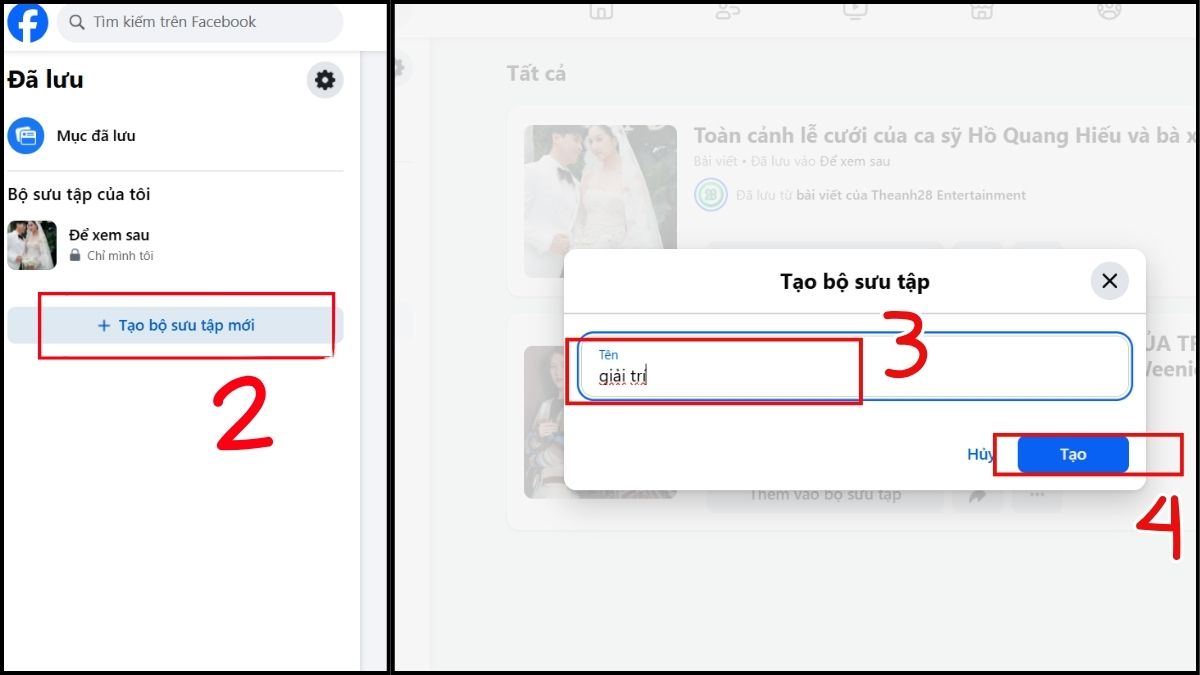
- Bước 3. Thêm bài viết vào bộ sưu tập: Sau khi tạo xong, chọn bài viết đã lưu rồi chọn “Thêm vào bộ sưu tập”. Bạn có thể thêm bao nhiêu bài viết tùy ý vào từng bộ sưu tập đã đặt tên.
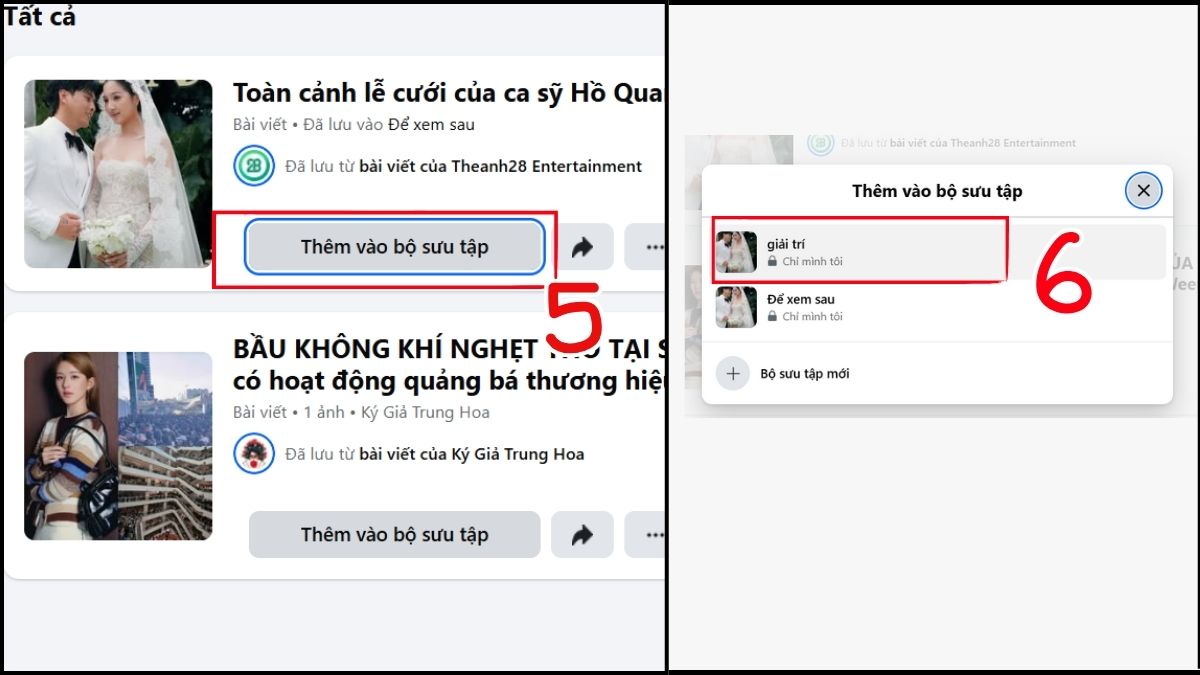
Cách xóa bài viết đã lưu
Trong trường hợp bạn không còn muốn giữ lại một nội dung, việc xóa bài viết đã lưu rất đơn giản. Các bước thực hiện gồm:
- Bước 1. Truy cập mục “Đã lưu”: Vào phần “Đã lưu”. Đây cũng là cách xem bài viết đã lưu trên Facebook, tìm đến nội dung bạn muốn xóa.
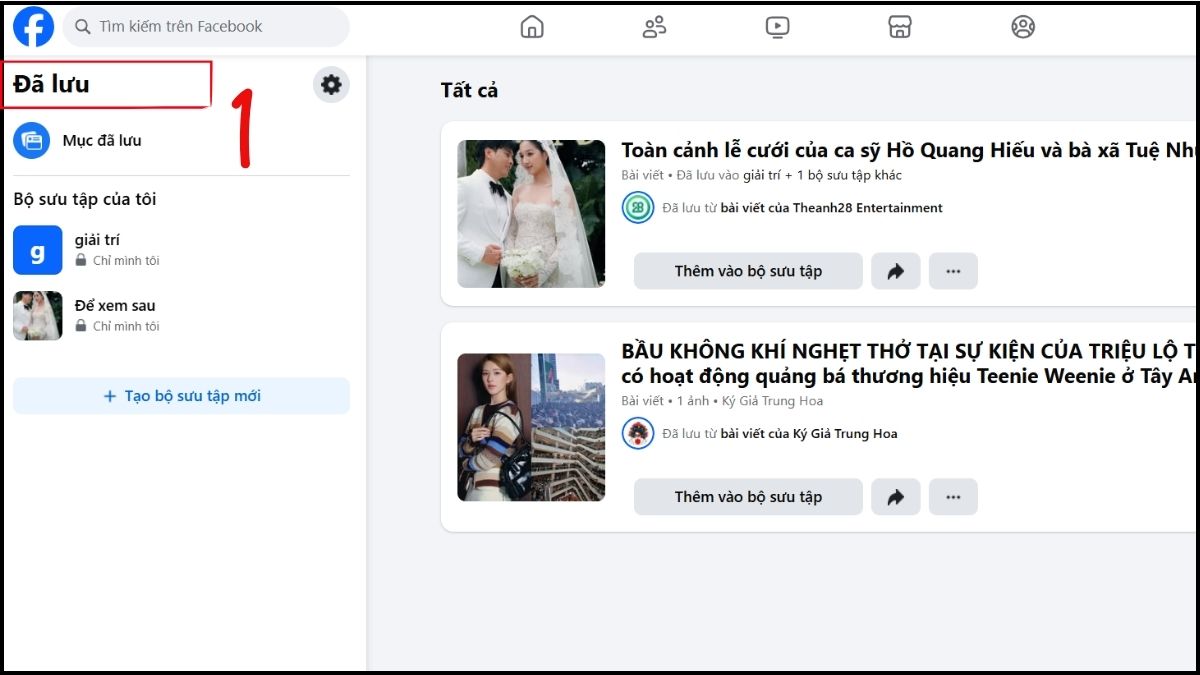
- Bước 2. Mở tùy chọn của bài viết: Nhấn vào icon ba chấm quen thuộc bên góc bài viết, menu thao tác sẽ xuất hiện.
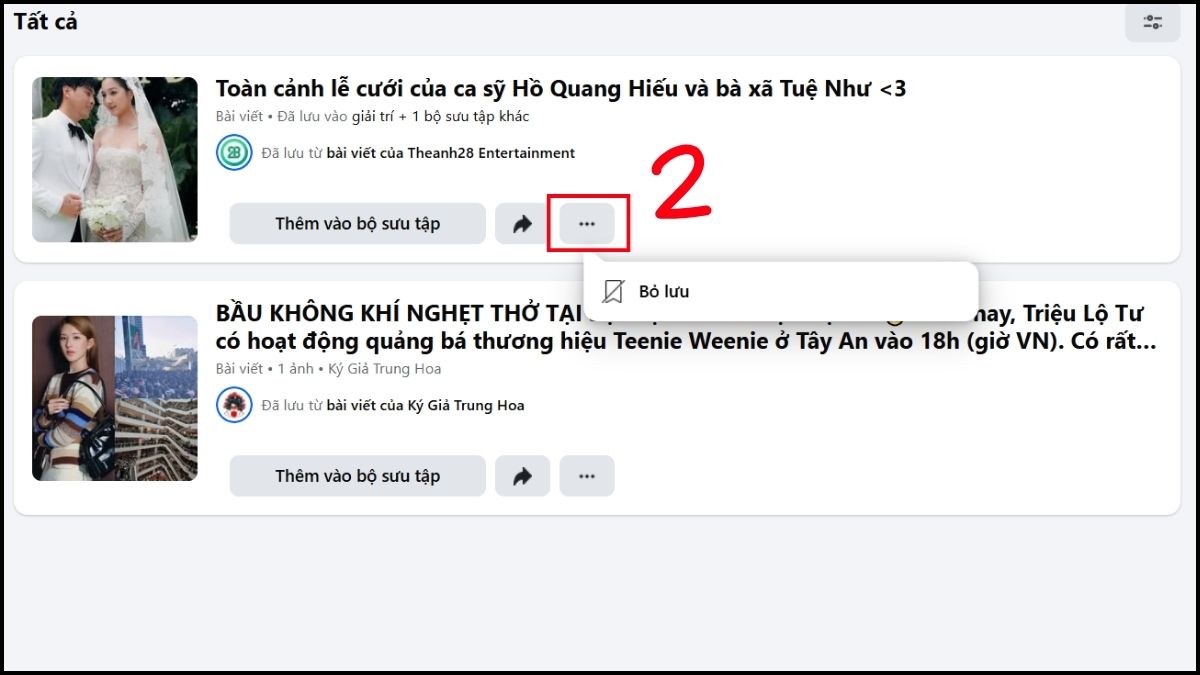
- Bước 3. Chọn “Bỏ lưu”: Nhấn vào tùy chọn “Bỏ lưu” để xóa khỏi danh sách, bài viết sẽ biến mất khỏi mục “Đã lưu” ngay lập tức.
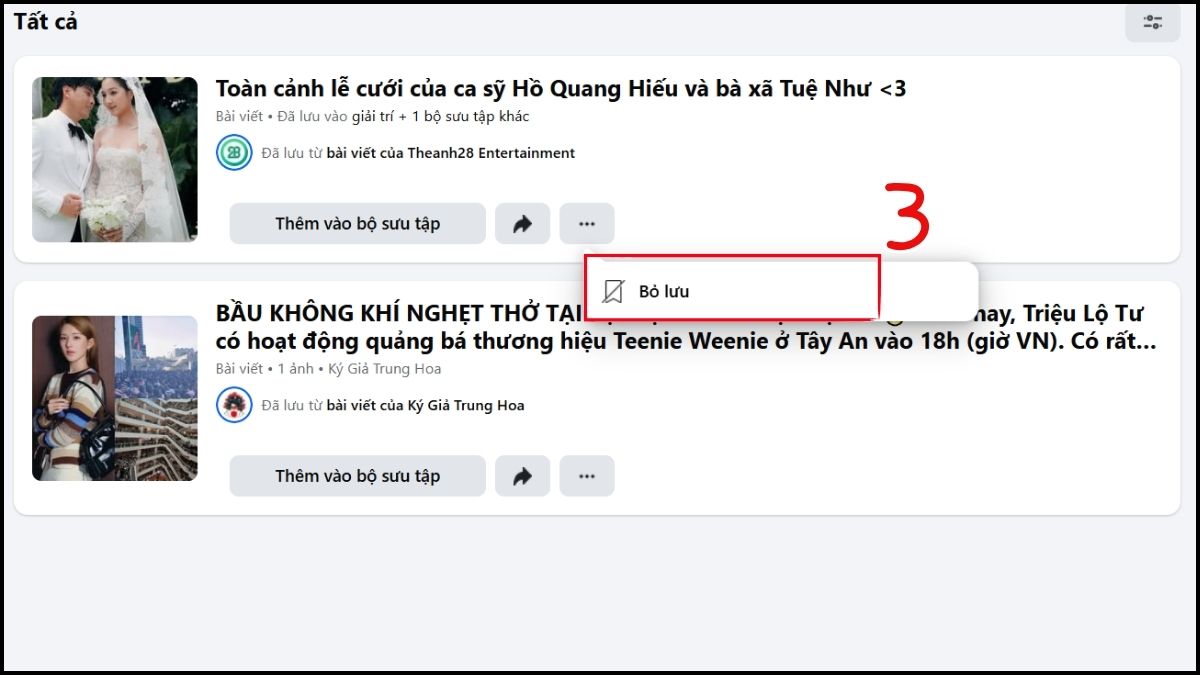
Việc biết cách lưu bài viết trên Facebook của người khác về điện thoại, máy tính sẽ giúp bạn không bỏ lỡ thông tin quan trọng. Nó dễ dàng sắp xếp nội dung theo nhu cầu. Chỉ vài thao tác nhỏ, bạn đã có thể tạo một kho dữ liệu cá nhân tiện lợi để xem lại bất cứ lúc nào.

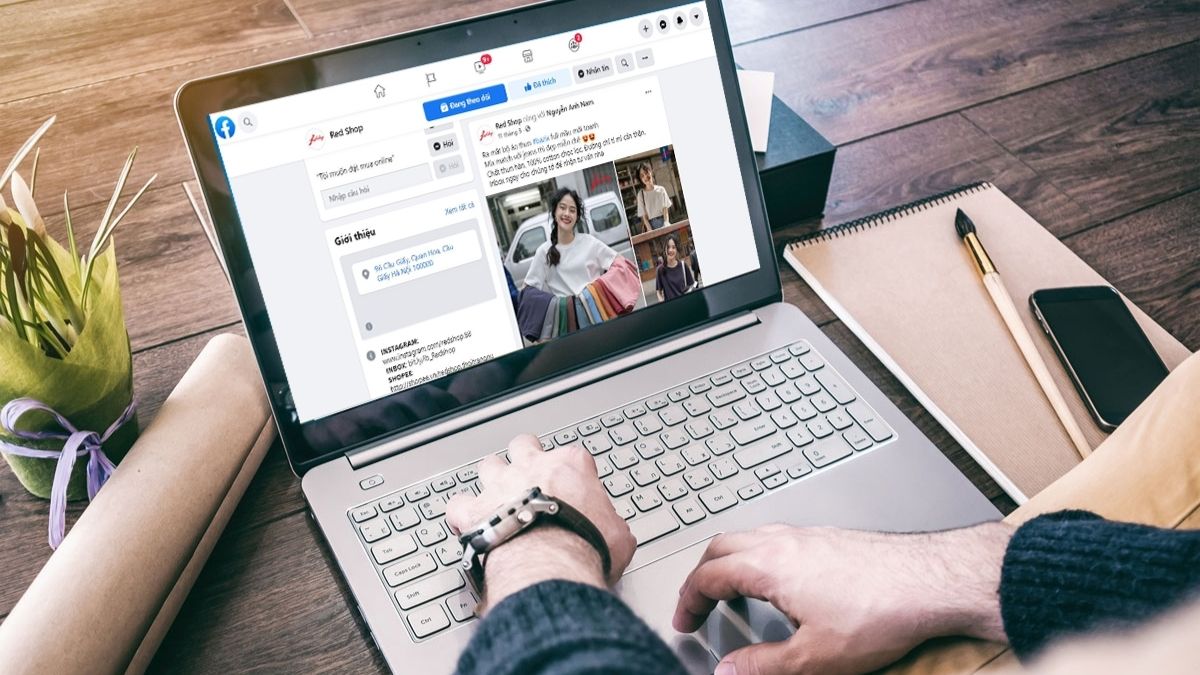


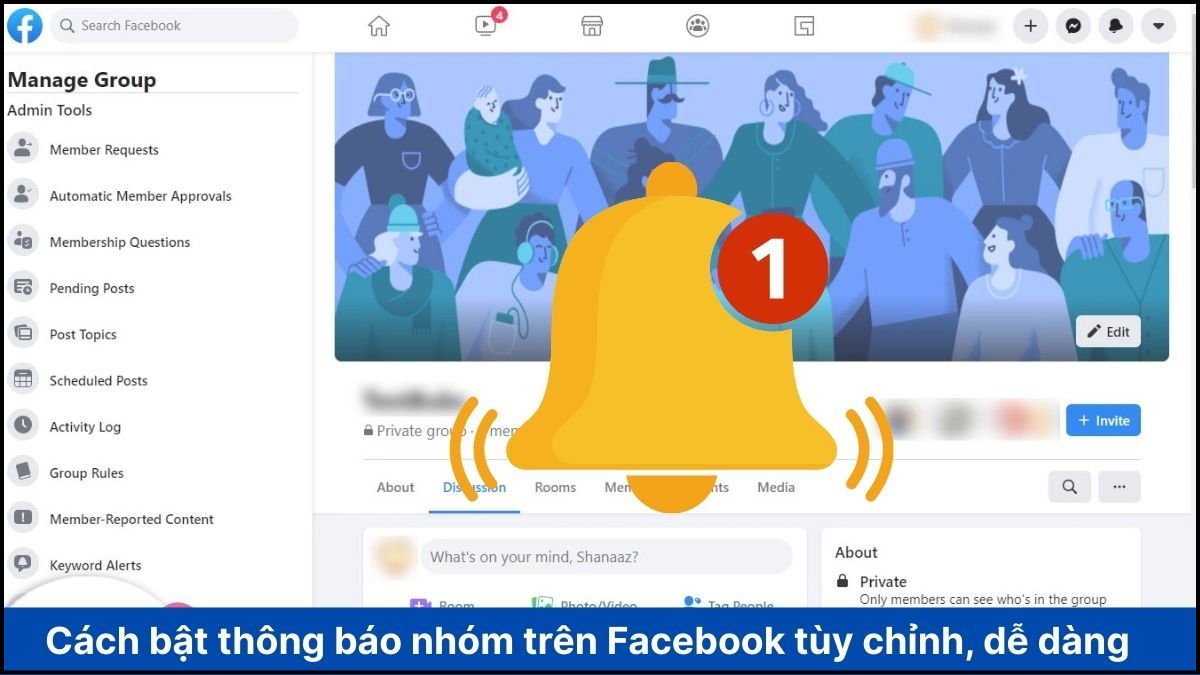


Bình luận (0)